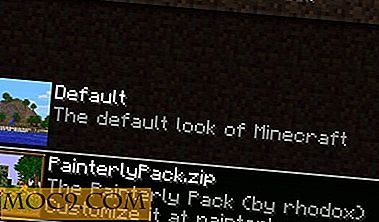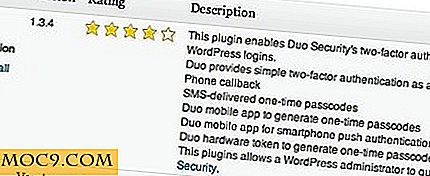ओपनशॉट: औसत लिनक्स उपयोगकर्ता के लिए उपयोग में आसान वीडियो संपादक
लिनक्स में वीडियो संपादन कभी आसान सामान नहीं है। हालांकि लिनक्स उपयोगकर्ताओं के लिए उपलब्ध कई शीर्ष वीडियो संपादन सॉफ्टवेयर उपलब्ध हैं, उनमें से अधिकतर बेहोश दिल के लिए नहीं हैं। ओपनशॉट की रिहाई के साथ, औसत उपयोगकर्ता (जैसे आप और मेरे) अब वीडियो संपादक का उपयोग करना आसान है कि वे आग लग सकते हैं, अपनी तस्वीरों को समय सीमा में खींच सकते हैं और जल्दी ही स्लाइड शो मूवी का उत्पादन कर सकते हैं।
ओपनशॉट लिनक्स के लिए एक गैर-रैखिक वीडियो संपादक है। यह आसानी से एक ही प्रोजेक्ट में एकाधिक वीडियो क्लिप, ऑडियो क्लिप और छवियों को जोड़ सकता है, और फिर वीडियो को कई आम वीडियो प्रारूपों में निर्यात कर सकता है। ओपनशॉट के साथ आप जो चीजें कर सकते हैं, उनमें फोटो स्लाइड शो बनाना, होम वीडियो संपादित करना, टेलीविज़न विज्ञापनों और ऑन-लाइन फिल्में बनाना, या कुछ भी जो आप सपना देख सकते हैं।
स्थापित कर रहा है
आपकी लिनक्स मशीन में ओपनशॉट इंस्टॉल करने के कई तरीके हैं। यदि आप उबंटू कर्मिक का उपयोग कर रहे हैं, तो आप रिपोजिटरी जोड़ सकते हैं और पीपीए से इंस्टॉल कर सकते हैं:
sudo add-apt-repository ppa: jonoomph / openshot-edge sudo apt-get अद्यतन sudo apt-get install openshot openshot-docs
डेब / आरपीएम इंस्टॉलर और एक लाइव डीवीडी भी है। यदि आप चाहें तो आप स्रोत से भी संकलित कर सकते हैं।
प्रयोग
एप्लिकेशन से ओपन ओपनशॉट खोलें -> ध्वनि और वीडियो -> ओपनशॉट वीडियो संपादक

अपने वीडियो / तस्वीर / ऑडियो फाइलों में आयात करें।

आवश्यक फ़ाइलों को नीचे की समयरेखा पर खींचें। उन्हें इच्छा की स्थिति में चारों ओर ले जाएं।

संक्रमण टैब पर क्लिक करें। अपने पसंदीदा संक्रमण प्रभाव को समयरेखा पर खींचें।

टाइमलाइन टूलबार पर, वीडियो प्रभावों में हेरफेर करने के लिए या तो रेजर, आकार बदलें या स्नैपिंग आइकन चुनें।

अपनी रचना का पूर्वावलोकन करने के लिए Play बटन पर क्लिक करें।
एक बार जब आप खुश हों, तो फ़ाइल -> वीडियो पर निर्यात करें । अब आप उस प्रारूप का चयन कर सकते हैं जिसे आप वीडियो निर्यात करना चाहते हैं। दो टैब हैं: सरल और उन्नत। सरल टैब में ब्लूरे, डीवीडी, डिवाइस और वेब सहित कुछ लोकप्रिय प्रारूपों के लिए पूर्व-कॉन्फ़िगर किया गया सेटिंग शामिल है।

उन्नत टैब में, आप वीडियो / ऑडियो प्रारूप और गुणवत्ता को कस्टमाइज़ करने में सक्षम होंगे।

प्रक्रिया को पूरा करने के लिए वीडियो निर्यात करें पर क्लिक करें।
अन्य सुविधाओं
छवि अनुक्रमण
आप या तो फ़ाइल नाम पैटर्न के आधार पर छवि अनुक्रम आयात कर सकते हैं या आप छवियों की एक श्रृंखला में अपने वीडियो को निर्यात कर सकते हैं। यह क्या होगा कि प्रत्येक वीडियो फ्रेम का स्नैपशॉट लें और उन्हें पीएनजी फ़ाइल के रूप में सहेजें।
एकाधिक टाइमलाइन के लिए समर्थन (फ़ोटोशॉप में परतों के समान)
आप जितनी चाहें उतनी टाइमलाइन जोड़ सकते हैं / हटा सकते हैं। प्रत्येक टाइमलाइन का उपयोग विभिन्न उद्देश्यों के लिए किया जा सकता है: पृष्ठभूमि ऑडियो के लिए 1, वीडियो के लिए 1, संक्रमण प्रभाव के लिए 1, वॉटरमार्क आदि के लिए 1।
कई वीडियो, ऑडियो और छवि प्रारूपों का समर्थन करें
एफएफएमपीईजी के लिए धन्यवाद, ओपनशॉट एफएफएमपीईजी द्वारा समर्थित सभी मल्टीमीडिया प्रारूपों का समर्थन करने में सक्षम है। जब तक आप दुनिया कोडेक से कुछ अजीब तरीके से उपयोग नहीं कर रहे हैं, तो आप जिस वीडियो प्रारूप का उपयोग कर रहे हैं वह ओपनशॉट में उपलब्ध होने की संभावना है।
डिजिटल वीडियो प्रभाव
संक्रमण प्रभावों के अलावा, ओपनशॉट में चमक, गामा, ह्यू, ग्रेस्केल, क्रोमा कुंजी (ब्लूस्क्रीन / ग्रीनस्क्रीन) जैसे विभिन्न डिजिटल वीडियो प्रभाव भी शामिल हैं। एक चीज जो मुझे इस बारे में पसंद है वह यह है कि उनका उपयोग करना आसान है और आप आसानी से और जल्दी से किसी भी कौशल या अनुभव के बिना एक महान वीडियो का उत्पादन कर सकते हैं।
निष्कर्ष
यदि आप इस सॉफ़्टवेयर को विशेषज्ञ दृष्टिकोण से देख रहे हैं, तो ओपनशॉट निश्चित रूप से पेशेवर वीडियो संपादन टूल जैसे अंतिम कट प्रो या सिनेलेरा के बराबर नहीं है। हालांकि अगर आप एक साधारण, उपयोग में आसान वीडियो संपादक चाहते हैं जो बहुत उपयोगी सुविधाओं के साथ आता है, तो ओपनशॉट आपके लिए एक होगा।